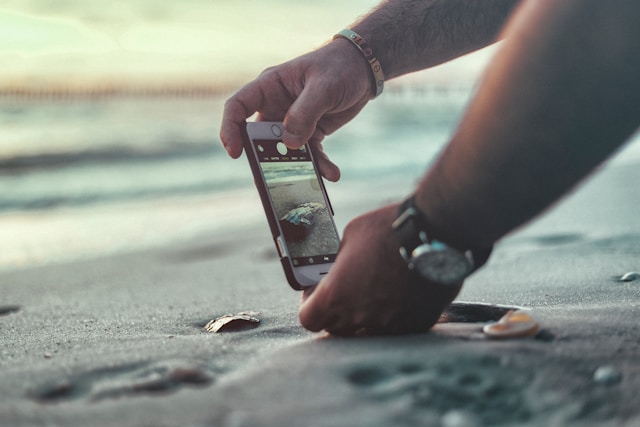Cum să faci o prezentare de diapozitive pe TikTok
Formatul video scurt și mobil al TikTok este grozav. Dar, uneori, tot ceea ce doriți să faceți este să împărtășiți niște instantanee de modă veche. TikTok are ca scop să își mulțumească utilizatorii, așa că, în septembrie 2022, compania a lansat funcția de mod foto pentru aplicație. Utilizatorii pot încărca acum până la 35 de imagini pentru a crea un slideshow. Vrei să știi cum să faci un slideshow pe TikTok? Continuați să citiți!

Cum să faci o prezentare de fotografii pe TikTok
Există mai multe moduri de a folosi fotografiile pe TikTok. Atunci când folosiți o singură fotografie, TikTok o convertește automat într-un clip de 10 secunde, cu un singur cadru. Puteți selecta mai multe fotografii pentru a crea manual un slideshow. Sau selectați un șablon pentru un slideshow tematic.
Dacă doriți să utilizați o singură fotografie:
- Lansați TikTok și atingeți butonul Create (Creare).
- Atingeți Upload (Încărcare), selectați imaginea pe care doriți să o utilizați și atingeți Next (Următorul).
- Puteți adăuga sunet, text, autocolante, efecte, filtre sau voce la postarea imaginii.
- Dacă doriți să scurtați durata clipului, atingeți Edit (Editare) în partea dreaptă, apoi atingeți din nou Edit (Editare).
- Trageți fotografia departe de marcajul alb pentru a scurta durata la lungimea preferată. De asemenea, puteți decupa sau roti imaginea.
- Atingeți Save (Salvare) atunci când editarea este finalizată.
Iată cum să faci un slideshow foto pe TikTok:
- Atingeți butonul Create (Creare), atingeți Upload (Încărcare) și selectați imaginile pe care doriți să le utilizați. Atingeți Next (Următorul) atunci când ați terminat de selectat imaginile.
- Alternativ, puteți atinge Șabloane în loc de Încărcare. Selectați un șablon și imaginile pe care doriți să le utilizați. Atingeți OK atunci când ați finalizat selecția imaginilor.
- Selectați Video în partea de jos a paginii Edit (Editare) pentru a crea un slideshow automat. Adăugați/editați sunetul. Personalizați-vă slideshow-ul cu text, autocolante, efecte, filtre sau voce.
- Atingeți Next (Următorul) atunci când editarea este finalizată.
Puteți să vă salvați imediat postarea de imagini pe pagina Postări ca proiect. Dacă sunteți gata să postați, adăugați o fotografie de copertă, o legendă, hashtag-uri și etichete. Personalizați setările de confidențialitate ale postării, apoi atingeți Post (Publicare).
Rețineți că fotografiile din prezentarea de diapozitive vor apărea în ordinea în care le-ați selectat.

Cum să faci o prezentare de diapozitive Swipe pe TikTok
Oferiți spectatorilor opțiunea de a trece manual prin fotografiile dvs. cu ajutorul unui slideshow de glisare. În loc ca prezentarea să se deruleze automat, telespectatorii pot să nu se grăbească să vă aprecieze fotografiile. Ei pot glisa prin prezentarea de diapozitive pentru a vedea restul imaginilor.
Iată cum să faci o prezentare de diapozitive prin glisare pe TikTok:
- Atingeți butonul Create (Creare), atingeți Upload (Încărcare) și selectați imaginile pe care doriți să le utilizați. Atingeți Next (Următorul) atunci când ați terminat de selectat imaginile.
- Selectați Photo (Fotografie) în partea de jos a paginii Edit (Editare) pentru a crea prezentarea de diapozitive prin glisare. Editați sunetul. Personalizați-vă slideshow-ul cu text, autocolante, efecte, filtre sau voce. Rețineți că instrumentul Edit (Editare) nu este disponibil pentru modul swipe (glisare), ci doar pentru slideshow-urile video.
- Atingeți Next (Următorul) atunci când editarea este finalizată.
- Selectați o fotografie de copertă pentru postarea dvs. Introduceți descrierea postării și adăugați hashtag-urile și etichetele preferate. Modificați setările de confidențialitate ale postării. Atingeți Post (Publicare).
Alternativ, puteți salva postarea în dosarul "drafturi" pentru a o edita ulterior. Când sunteți gata să vă editați proiectul de diapozitive:
- Mergeți la Profilul dvs.
- Atingeți folderul Drafturi - îl veți găsi în feed-ul principal al profilului dvs.
- Selectați prezentarea de diapozitive pe care doriți să o editați.
- Continuați să vă editați postul după cum doriți.
Atunci când vă salvați videoclipul sau prezentarea de fotografii prin glisare în ciorne, nu veți mai putea să le modificați. Dacă doriți să treceți de la modul swipe la un slideshow video sau invers, puteți șterge draftul și să o luați de la capăt.
Cum să faci o prezentare rapidă de diapozitive pe TikTok cu imagini
Vrei să știi cum să faci un slideshow rapid pe TikTok cu imagini? Va trebui să creați un slideshow video - nu un slideshow de fotografii prin glisare.
- Atingeți butonul Create (Creare), apoi atingeți Upload (Încărcare).
- Selectați imaginile pe care le doriți pentru prezentarea de diapozitive, apoi atingeți Next (Următorul).
- Atingeți instrumentul Edit din dreapta.
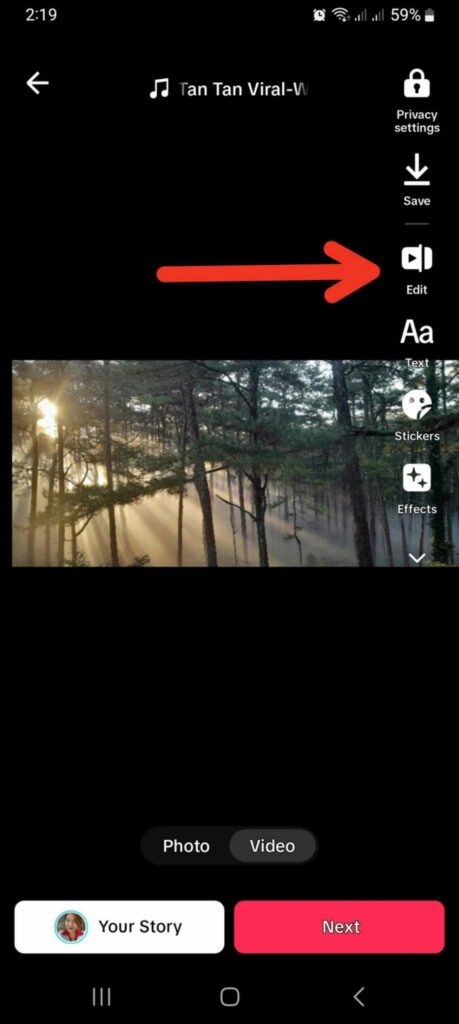
- Veți vedea fiecare fotografie duplicată în mai multe cadre. Puteți șterge duplicatele pentru fiecare imagine pentru ca prezentarea să fie mai rapidă.
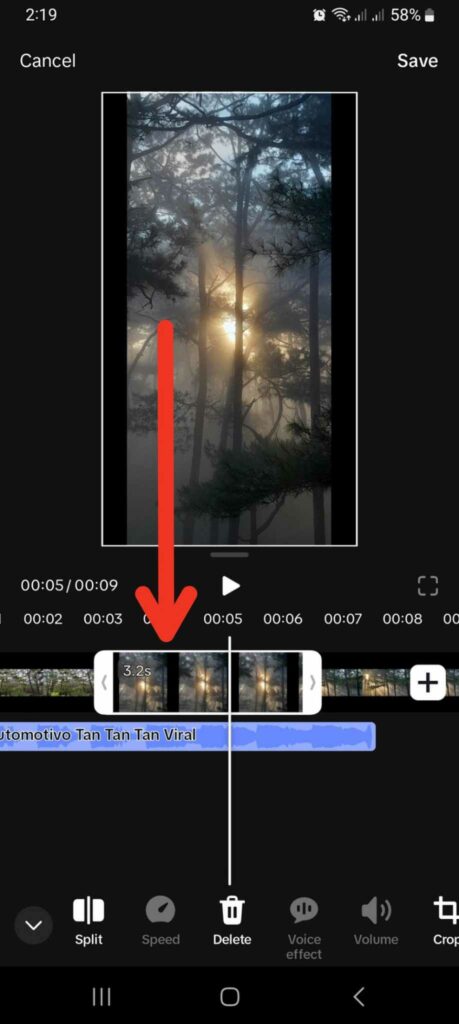
- Pentru a șterge cadrele duplicate, atingeți ușor o secțiune de cadre duplicate. Apăsați lung pe săgeata din stânga sau din dreapta. Trageți săgeata înapoi/înainte până când rămâne doar un singur cadru al imaginii. Sau trageți-o până la numărul de secunde dorit.
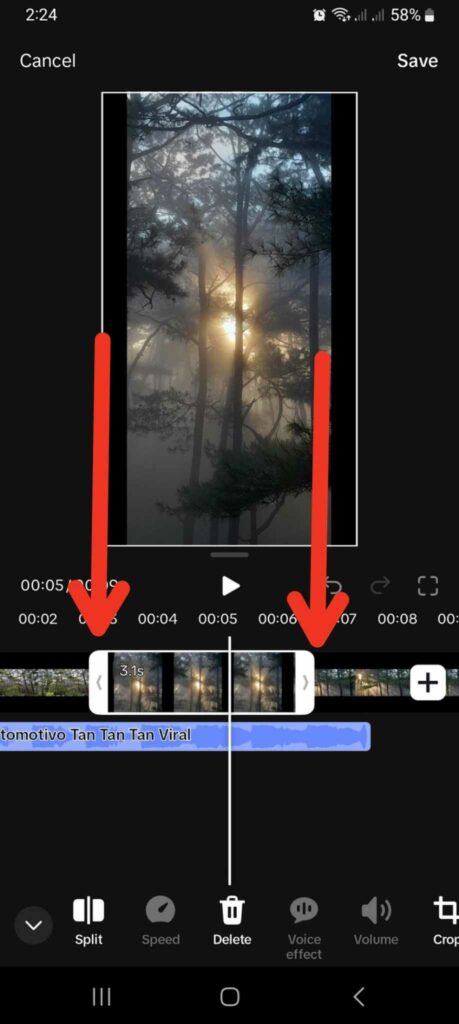
- Procedați la fel pentru celelalte cadre duplicate.
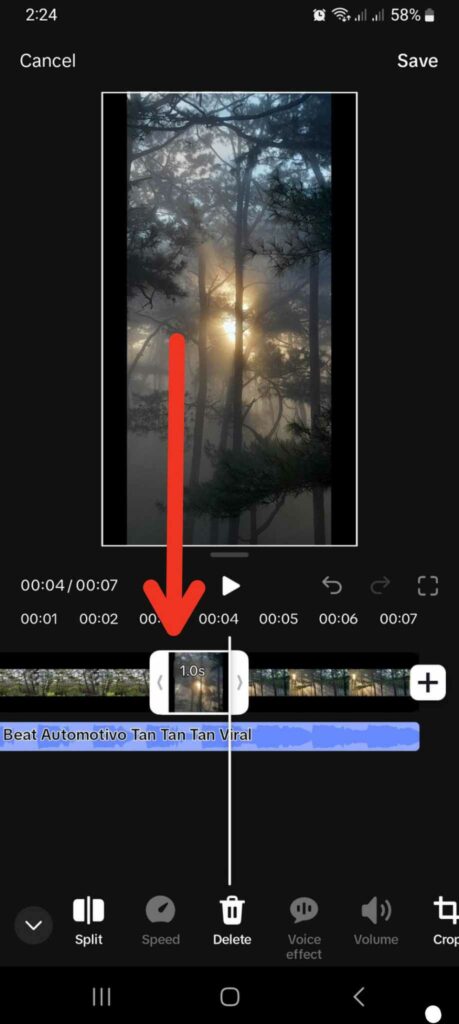
- Atingeți Save (Salvare) atunci când editarea este finalizată.
Sfaturi pentru crearea unei prezentări de diapozitive
Vă puteți juca cu funcția de prezentare de diapozitive din TikTok în mai multe moduri. Iată câteva sfaturi pentru a vă oferi inspirație.
- Creați o prezentare de diapozitive pentru o postare despre o zi din viața mea sau pentru cronica călătoriilor dumneavoastră. Puteți face fotografii candide pentru a obține un efect natural și familiar. Sau puteți poza pentru fotografii pentru a crea estetica dorită. Asigurați-vă că știți care sunt dimensiunile ideale pentru TikTok.
- TikTok permite până la 35 de imagini pentru a crea un slideshow. Nu uitați că nu doriți să pierdeți interesul spectatorilor dvs. cu un slideshow prea lung. Așadar, păstrați-l scurt și plăcut.
- Vrei să faci un photo dump? Dacă fanii dvs. vor aprecia fiecare instantaneu nefiltrat și improvizat, creați o serie de prezentări scurte de diapozitive. Funcția "drafturi" vă va fi de folos. Anunță-ți urmăritorii că vei lansa o serie de slideshow-uri, astfel încât să fie atenți la noile postări.
- Nu vă faceți prea multe griji în ceea ce privește planificarea fotografiilor pentru slideshow. Cu cât depuneți mai puțin efort în imaginile pe care le faceți, cu atât mai mult se va vedea autenticitatea dumneavoastră. Telespectatorii TikTok se bucură de calitatea brută a conținutului de pe platformă. Rezervați estetica filtrată și înfrumusețată pentru alte platforme.
- Experimentați cu diverse efecte, cum ar fi efectele de mișcare și tranzițiile. Învățați trucuri de editare a fotografiilor, cum ar fi cum să aplicați diferite efecte la diferite secțiuni ale diaporamei. De asemenea, vă puteți juca cu alte aplicații de editare pentru TikTok pentru a accesa mai multe instrumente de editare.
O imagine valorează cât o mie de cuvinte și un videoclip pe TikTok
Videoclipurile de dimensiuni reduse sunt carnea și cartofii TikTok și conținutul de bază al fiecărui utilizator TikTok. Dar, uneori, mai puțin înseamnă mai mult. O singură fotografie poate spune mai multe decât un clip de 60 de secunde. Un slideshow de imagini poate prezenta informații sau poate spune o poveste mai bine decât un videoclip de 10 minute.
Modul foto al TikTok oferă, de asemenea, aceleași opțiuni de editare disponibile pentru videoclipuri. Acest lucru înseamnă că creatorii pot face ca postarea lor cu o singură fotografie sau prezentarea de diapozitive să fie la fel de dinamică și atractivă ca o postare video. Nu uitați că nu este suficient să creați conținut foto care să se potrivească intereselor publicului dvs. țintă. Este la fel de important să vă optimizați postarea pentru a permite algoritmului TikTok să știe care este publicul dvs. țintă.
La fel ca în cazul tuturor tehnologiilor de inteligență artificială, algoritmul de recomandare TikTok învață mereu. Acesta învață din comportamentele utilizatorilor și își actualizează continuu recomandările de conținut pe măsură ce află mai multe despre preferințele unui utilizator. De asemenea, acesta învață din strategia de optimizare a conținutului unui creator și din interacțiunile cu alți utilizatori. Algoritmul se uită la ceea ce știe despre un utilizator și despre postarea unui creator pentru a determina dacă se potrivesc.
Puteți crește șansele ca conținutul dvs. să ajungă la telespectatorii interesați dacă aflați mai multe despre publicul țintă. Optimizați-vă conținutul în funcție de ceea ce caută aceștia pe TikTok. Acest lucru va oferi algoritmului informațiile de care are nevoie pentru a vă livra conținutul către publicul potrivit.
Știind cum să faci un slideshow pe TikTok îți oferă o nouă opțiune pentru a te conecta cu comunitatea ta de nișă. Înscrierea pentru un plan High Social vă poate dubla capacitatea de a vă direcționa audiența. Profitați de tehnologia avansată și brevetată de inteligență artificială de la High Social pentru a vă spori raza de acțiune și pentru a obține adepți implicați. Începeți să vă dezvoltați TikTok astăzi!
Instrumente TikTok